Pencerminan layar iPhone adalah proses memproyeksikan apa yang ada di layar HP iPhone ke layar perangkat seperti Laptop atau komputer yang lebih besar. Pencerminan layar iPhone yang juga dikenal dengan mirroring bisa berguna untuk berbagai tujuan, seperti presentasi, bermain game, menonton video, atau berbagi konten dengan orang lain.

Screen iPhone dapat ditampilkan ke Laptop seperti Mac OS dengan menggunakan aplikasi bawaan AirPlay, namun bagaimanapun aplikasi ini memiliki batasan. Pencerminan layar iphone ke pc dapat juga melalui aplikasi lain tambahan seperti perangkat lunak screen mirror iMyFone MirrorTo. Dengan perangkat lunak ini kita tidak hanya bisa menampilkan layar ke komputer saja, namun juga bisa mengendalikan HP menggunakan mouse dan keyboard.
A. Cara Pencerminan Layar iPhone dengan AirPlay
Pencerminan layar iphone dapat dilakukan dengan aplikasi sistem yang sudah disiapkan oleh Apple yaitu dengan AirPlay. Kita dapat dengan mudah mirroring HP iOS ke Layar Laptop Mac ataupun Smart TV seperti Samsung, LG dan Sony yang mendukung fitur ini. Jadi sebenarnya cara ini mungkin tidak bekerja untuk beberapa perangkat tertentu, sehingga sebagai solusinya jika ini terjadi kamu bisa mengikuti tutorial pada bagian bawah dengan menggunakan bantuan dari aplikasi iMyFone MirrorTo.
Melalui AirPlay kita dapat membagikan output visual dan audio dari iPhone ke perangkat lainnya secara wireless. Adapun tahapan cara pencerminan layar iphone dapat dilihat melalui langkah-langkah dibawah ini :
Langkah 1: Pastikan sudah terhubung ke jaringan WiFi yang sama seperti Apple TV, Smart TV yang mendukung ataupun Mac. Selain itu pastikan juga perangkat yang akan dihubungkan sudah mengaktifkan fitur AirPlay dalam kondisi ON.
Langkah 2: Buka Control Center atau jika HP kamu dalam bahasa Indonesia menu ini bernama Pusat Kontrol.
- Pada iPhone X atau versi yang lebih baru atau iPad iPadOS 13 atau yang lebih tinggi. Untuk membuka Control Center geser ke bawah dari sudut kanan atas layar.
- Pada HP iPhone 8 atau versi yang lebih lama dan iOS 11 ataupun versi lain yang lebih lama: Untuk membuka Control Center geser ke atas dari tepi bawah layar.
Langkah 3: Pada Control Center akan terdapat icon Screen Mirroring (Pencerminan Layar).
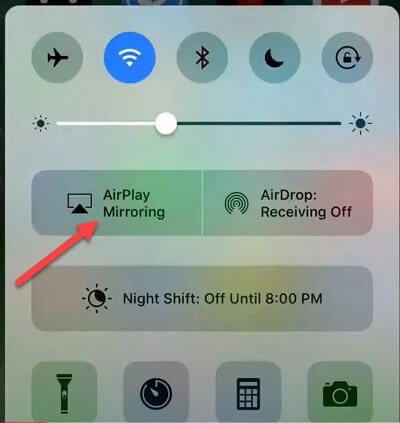
Langkah 4: Pilih perangkat contohnya seperti Smart TV ataupun Mac dari daftar yang tersedia dan terdeteksi.
Catatan:
Jika perangkat yang ingin kamu hubungkan tidak tersedia maka bisa jadi karena perangkat tersebut tidak support fitur ini. Jika kamu mengalaminya silahkan menggunakan cara pencerminan layar iPhone ke PC dengan MirrorTo iMyFone.
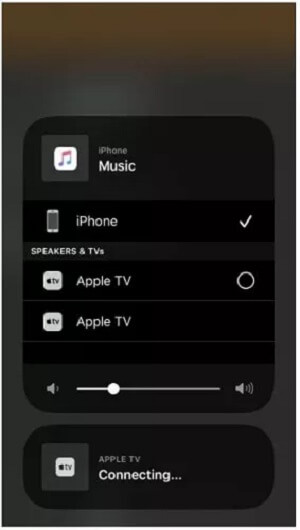
Langkah 5: Selanjutnya kita perlu melakukan konfirmasi dengan kode sandi AirPlay yang muncul di layar TV atau Mac, masukkan password tersebut di iPhone atau iPad. Saat terhubung maka tampilan visual pada iPhone akan di cerminkan pada perangkat yang dibuhungkan, sedangkan suara audio akan dijalankan pada perangkat yang dihubungkan saja.
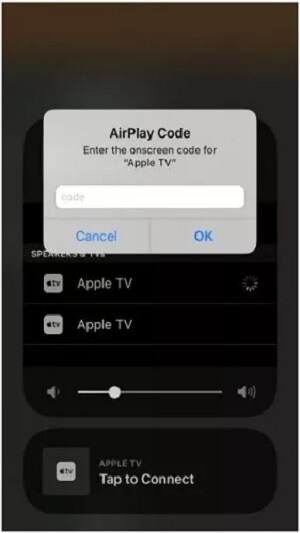
Langkah 6: Untuk berhenti dari pencerminan layar iPhone atau iPad, buka Control Center, pilih Pencerminan Layar “Screen Mirroring”, lalu ketuk Stop Mirroring (Hentikan Pencerminan). Atau tekan tombol Menu di Apple TV Remote.
Untuk pengguna windows kita dapat menginstal iTunes terlebih dulu jika ingin menggunakan aplikasi bawaan AirPlay dari Apple ini. Sayangnya bagi pengguna windows fitur sistem default ini hanya dapat membagikan audio saja, sehingga kita perlu menggunakan bantuan aplikasi mirroring seperti iMyFone MirrorTo sebagai solusi untuk pencerminan layar iphone ke pc dan mengendalikannya.
B. Pencerminan Layar iPhone Ke PC dengan MirrorTo iMyFone
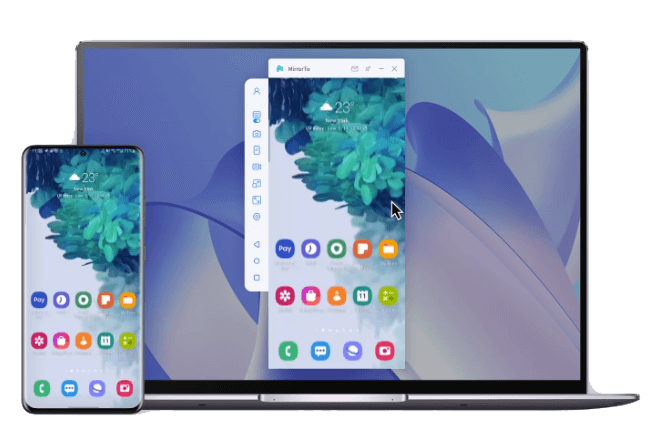
Pencerminan layar iPhone ke PC dapat dilakukan secara cepat dan mudah menggunakan aplikasi Screen Mirroring iMyFone MirrorTo.
- MirrorTo dapat dengan mudah mencerminkan layar hp iOS & Android ke laptop/komputer secara menghubungkan WiFi, kabel USB dan pindai kode QR.
- MirrorTo dapat mencerminkan 3 layar hp ke laptop secara bersamaan.
- MirrorTo memungkinkan kita memainkan game ponsel di komputer, seperti "Genshin Impact", "Pokemon GO", dan "PUBG" dengan lancar di komputer,dan mengontrol layar HP secara langsung dengan mouse di Komputer.
- MirrorTo juga memungkinkan kita memindahkan layar hp secara real-time ke layanan Live streaming atau apk konferensi,seperti Zoom dll.
- Fitur screenshot dan rekam video layar berkualitas tinggi (HD)
- Selain itu, MirrorTo juga memiliki fungsi papan tulis, lalu kita dapat menulis catatan dan coretan di layar cermin secara langsung.
- Sebagian besar fitur-nya free, fitur freenya cukup praktis.
Fitur Utama iMyFone MirrorTo
Untuk menggunakan aplikasi pencerminan layar iphone iMyFone MirrorTo silahkan ikuti langkah langkah berikut ini :
Terdapat dua pilihan untuk melakukan pencerminan layar iphone ke pc yaitu via kabel ataupun dengan metode wireless.
- Terhubung via Kabel USB - Kita bisa hubungkan kedua perangkat menggunakan kabel Data USB dengan mudah.
- Connect secara Wireless - Jika ingin pencerminan layar iPhone secara wireless kita bisa hubungkan perangkat ke router dengan jaringan WiFi yang sama, yaitu membuka hotspot seluler Windows, kemudian biar iphone-mu hubungkan hotspot seluler secara WiFi. Atau kita bisa pair hubungkan kedua perangkat melalui Bluetooth.
Catatan:
Harap konfirmasi apakah Bluetooth komputer mendukung untuk melakukan transmisi layar, jika tidak, maka kita perlu membeli Adaptor Mini USB Bluetooth Dongle 5.0 untuk PC. Mode mirroring secara wireless melalui WiFi untuk perangkat PC Windows terkadang kita perlu melakukan konfigurasi firewall untuk mengizinkan koneksi MirrorTo.
▼ Cara Mencerminkan Layar iPhone ke PC dengan Kabel USB
Langkah 1: Download dan install iMyFone MirrorTo di komputer.
Aktifkkan MirrorTo di komputer kamu, kamu akan melihat halaman default-nya.
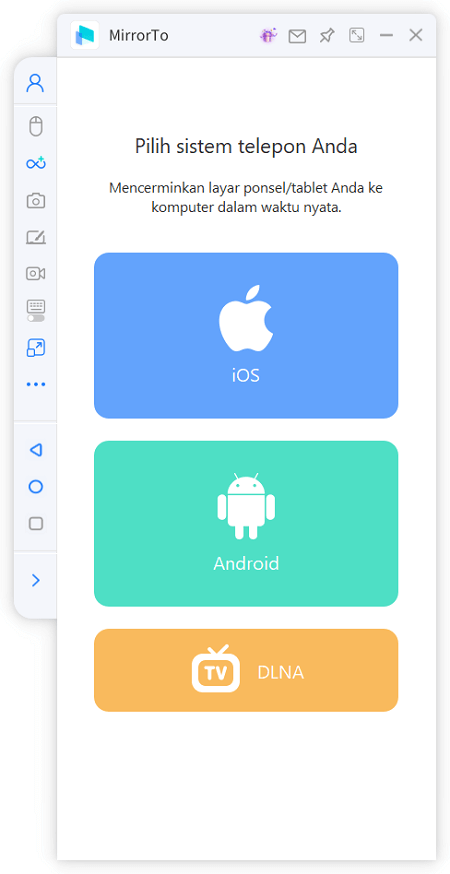
Langkah 2: Pilih jenis perangkat HP
Di halaman default, pilih jenis perangkat kamu, yaitu iOS.
Langkah 3: Hubungkan perangka ke laptop
Tekan "USB", lalu ikuti petunjuk,hp kamu akan ditampilkan di layar laptop.
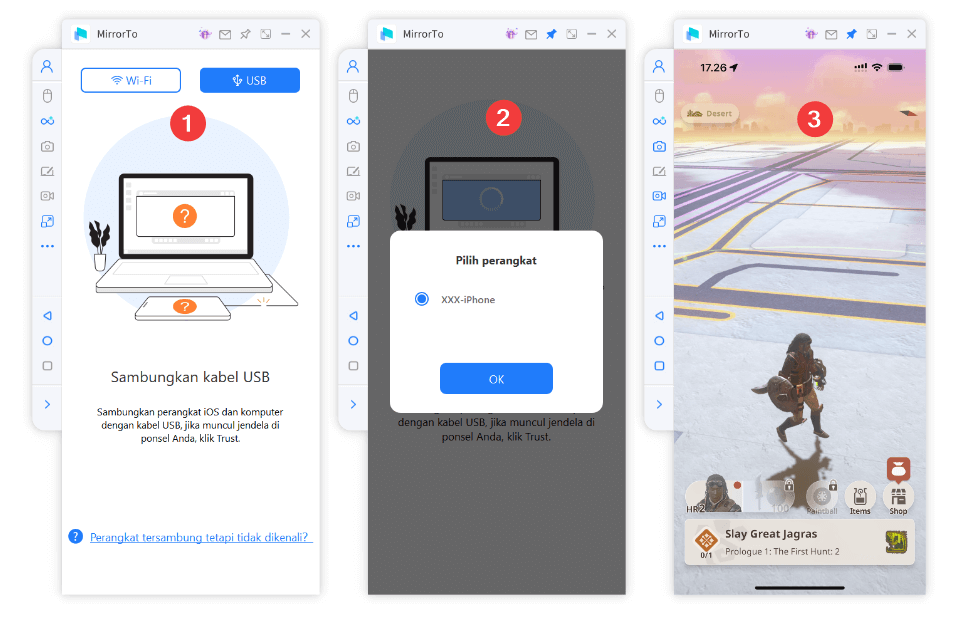
▼ Cara Mencerminkan Layar iPhone ke PC dengan WiFi
Tahap 1: Buka aplikasi MirrorTo iMyFone
Jalankan aplikasi MirrorTo yang sudah di download dan di install pada kedua perangkat yang akan dihubungkan.
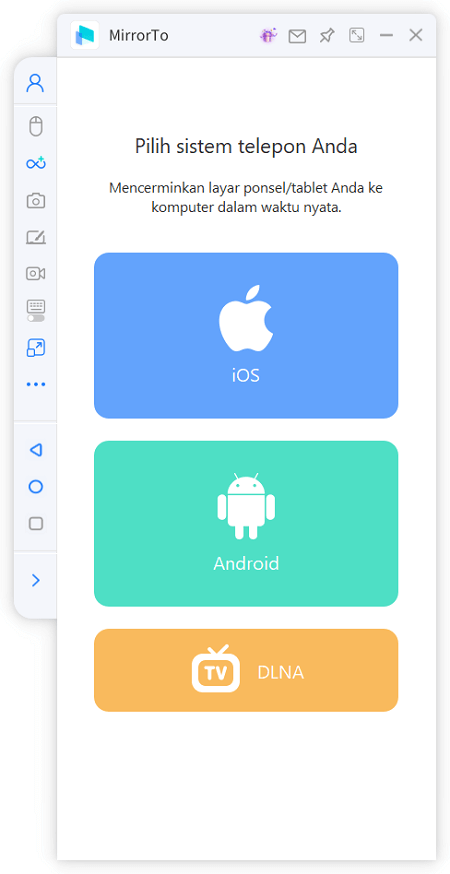
Tahap 2: Pilih Jaringan WiFi
Hubungkan kedua perangkat pada satu koneksi jaringan WiFi yang sama.
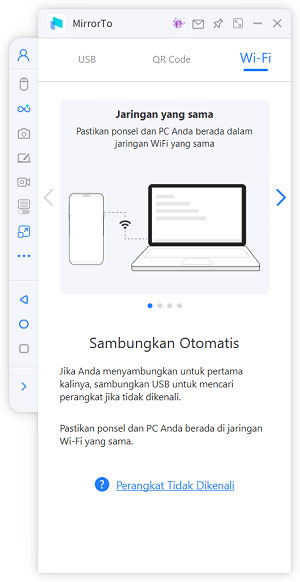
Tahap 3: Aktifkan Fitur Mirroring
Bagi pengguna HP iPhone kita harus mengaktifkan Screen Mirorring yang terdapat pada Control Center, selanjutnya pilih Screen Casting dan tentukan perangkat yang dihubungkan.
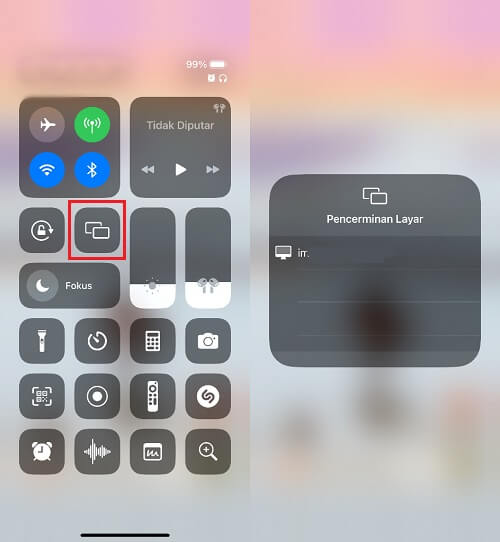
Tahap 4: Mirroring HP ke PC Sukses Dilakukan
Dengan begini kita sekarang sudah sukses melakukan mirroring secara wireless menggunakan koneksi WiFi.
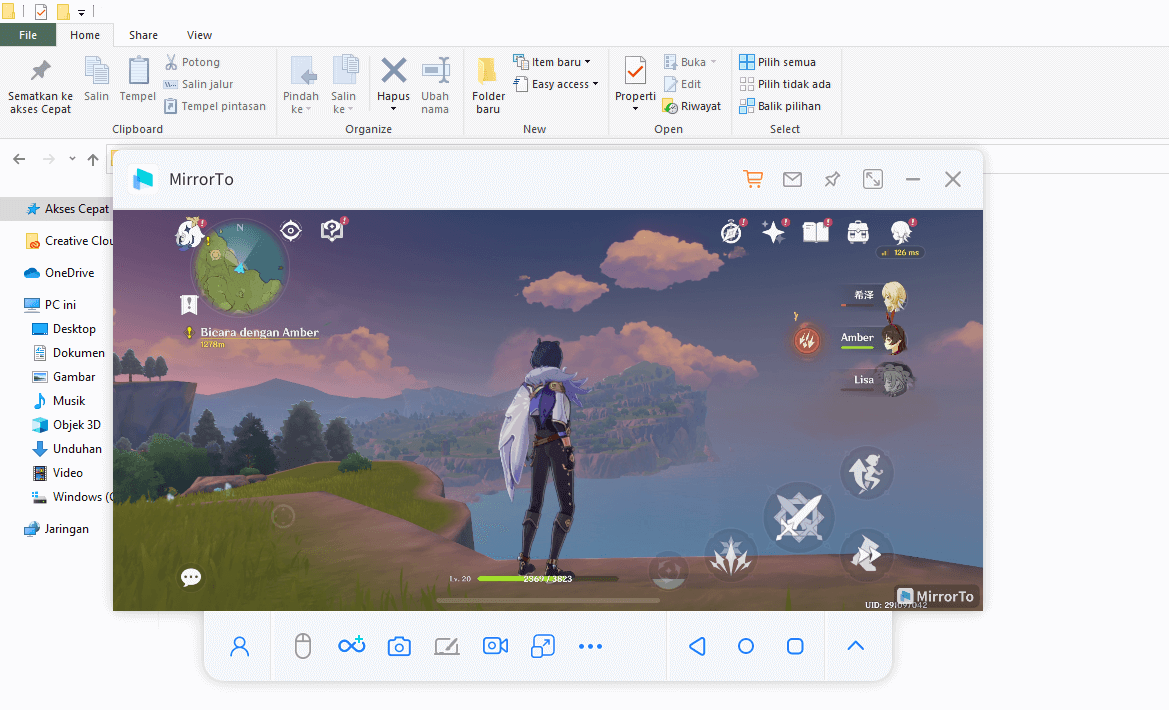
(Gambar yang bermain Game hp Genshin Impact di laptop dengan iMyFone MirrorTo)
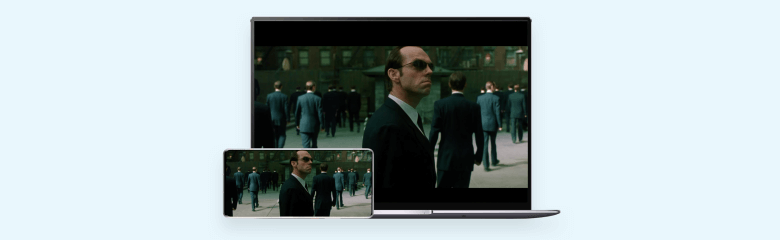
iMyFone MirrorTo - Aplikasi Screen Mirroring
Android & iOS Terbaik





- Kualitas screen mirroring tinggi
- Tampilan dan audio tanpa lag
- Tampilan full HD, dapat melakukan screenshot dan rekam layar dengan kualitas HD
- Dapat cerminkan 3 layar ponsel ke laptop secara bersamaan
- Dapat melakukan papan tulis di layar cerminkan
- Tersedia untuk semua versi Android dan iOS
Tips
Untuk dapatkan lebih banyak video tutorial yang keren tentang menggunakan aplikasi Screen Mirroring : kamu dapat klik di sini >>Akhir Kata
Pencerminan layar iphone dapat dilakukan dengan menggunakan aplikasi AirPlay yang merupakan fitur sistem yang diberikan untuk pengguna produk Apple. Bagaimanapun juga fitur AirPlay memiliki batasan dimana tidak semua perangkat dapat dihubungkan untuk mirroring melalui fitur ini. Oleh karena itu diperlukan sebuah tools yang serbaguna seperti MirrorTo iMyFone untuk melakukan pencerminan layar iphone dengan berbagai macam metode yang tersedia.
MirrorTo iMyFone tidak hanya untuk menampilkan screen iphone di layar komputer saja, namun masih banyak fitur tambahan lainnya yang dapat digunakan pada perangkat lunak Screen Mirroring ini. Kita dapat merekam dan menyimpan gambar layar iPhone di komputer secara langsung, menggunakan fitur tombol virtual KeyMapping untuk bermain game mobile di PC, dan masih banyak lagi yang dapat kita manfaatkan dengan bantuan tools iMyFone MirrorTo.




